
Иако закључани екран за Виндовс не садржи никакве информације које би могле бити потребне за рад са системом или апликацијама, можда ћете имати сопствени разлог да направите снимак екрана истог. Тачно, поставља се питање како то учинити ако ниједна од системских или трећих апликација није доступна.?
У ствари, то није сасвим тачно. На закључаном екрану кликните на екран штампања, а снимак екрана одмах ће се копирати у међуспремник, након чега можете да откључате систем и безбедно га залепите у Паинт или неки други графички уређивач..

Све је мало сложеније ако сте на екрану за пријаву. Ни екран за штампање нити екран за штампање Вин + неће радити овде, међутим, постоји начин да креирате екран екрана за пријаву.
Као што знате, у оперативном систему Виндовс 10 постоје такви алати које можете користити без ауторизације у систему. То су такозване посебне функције - лупа, тастатура итд. Дакле, применом једноставног хакса регистра, ови алати се могу заменити било којим извршним датотекама.
Из радног система отворите уређивач регистра и пређите на следећу стазу:
ХКЕИ_ЛОЦАЛ_МАЦХИНЕ \ СОФТВАРЕ \ Мицрософт \ Виндовс НТ \ ЦуррентВерсион \ Опције извршења слика
У последњем пододјељку направите нови пододјељак који се зове утилман.еке, а у њему направите параметар низа Дебуггер и поставите његову вриједност до пута до извршне датотеке стандардног услужног програма познатог као шкаре - Ц: \ Виндовс \ Систем32 \ СниппингТоол.еке.
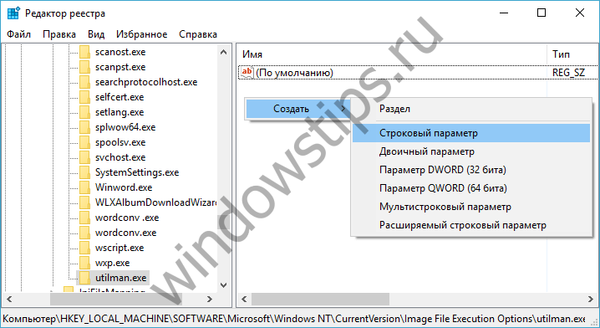

Сачувајте резултат, затворите уредник регистра и одјавите се. Ако сада покушате да позовете функције приступачности, покренут ће се услужни програм Сциссорс.
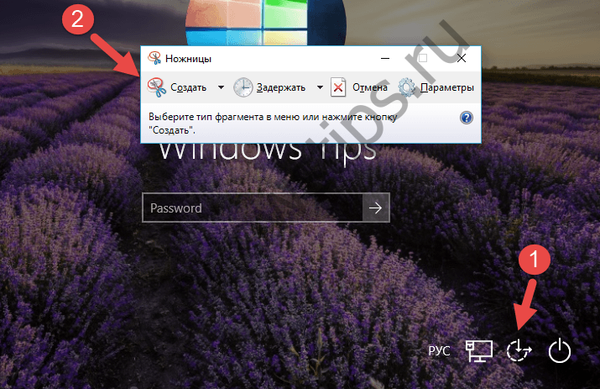
Помоћу њега направите снимак екрана, а затим кликните на дугме затварања прозора услужног програма, а када се појави дијалог са питањем „Да ли желите да сачувате измене у овом фрагменту?“, Кликните на „Да“.
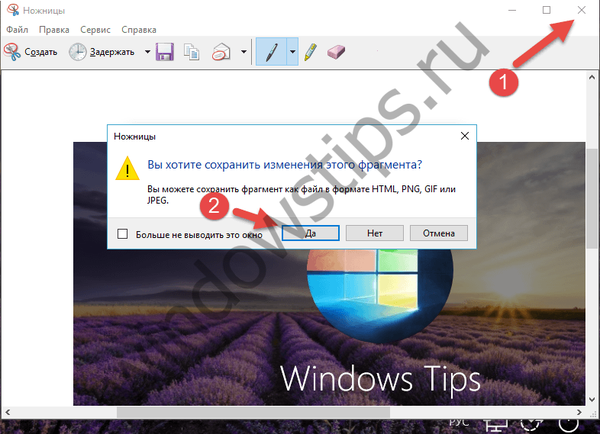
У овом случају, креирана слика ће се пренети у међуспремник. Затим се пријавите, покрените програм Паинт или неки други уређивач и залепите снимљени снимак у њу.
Добар дан!











